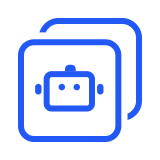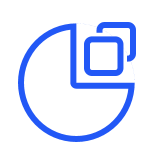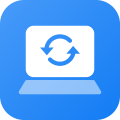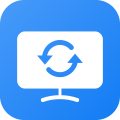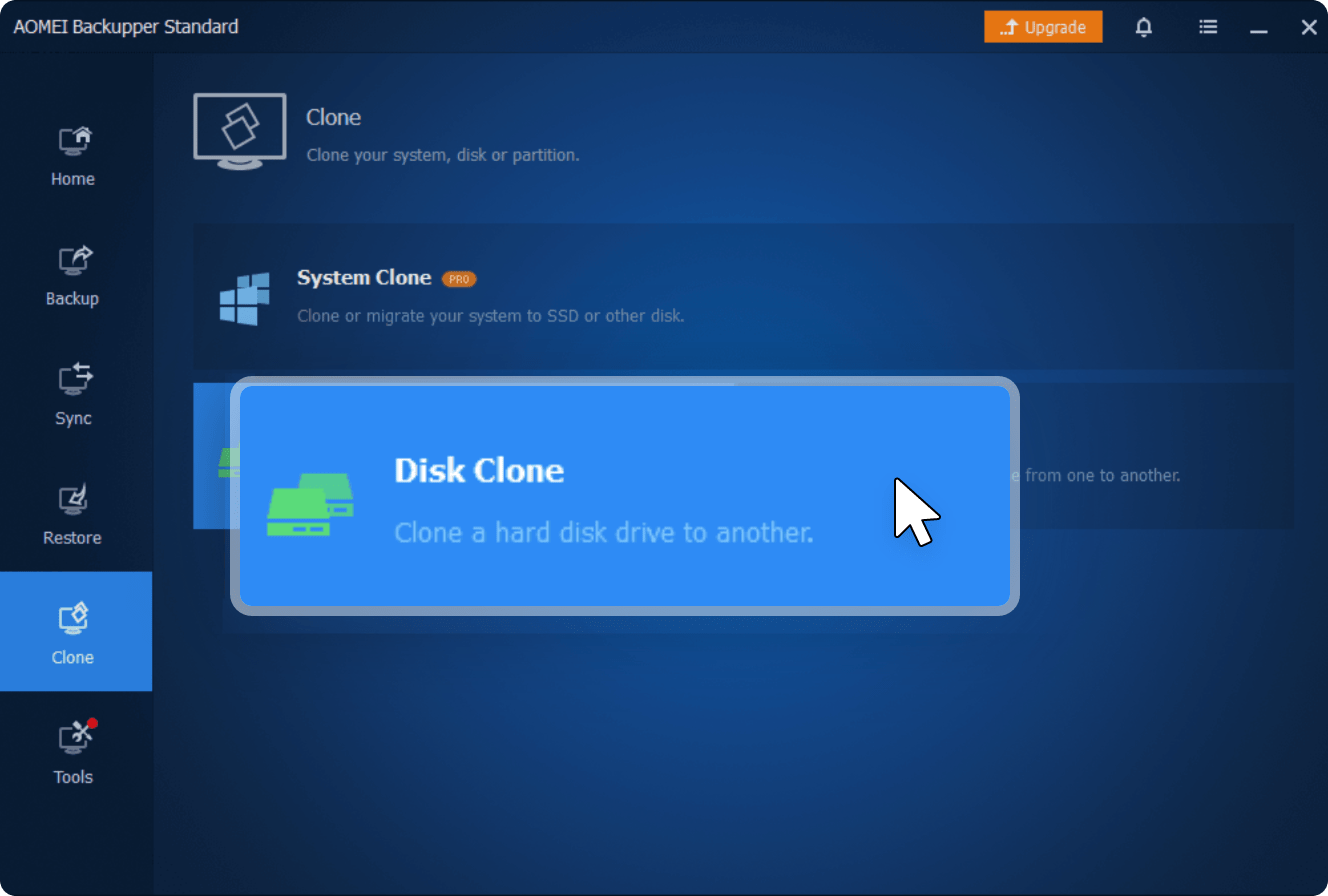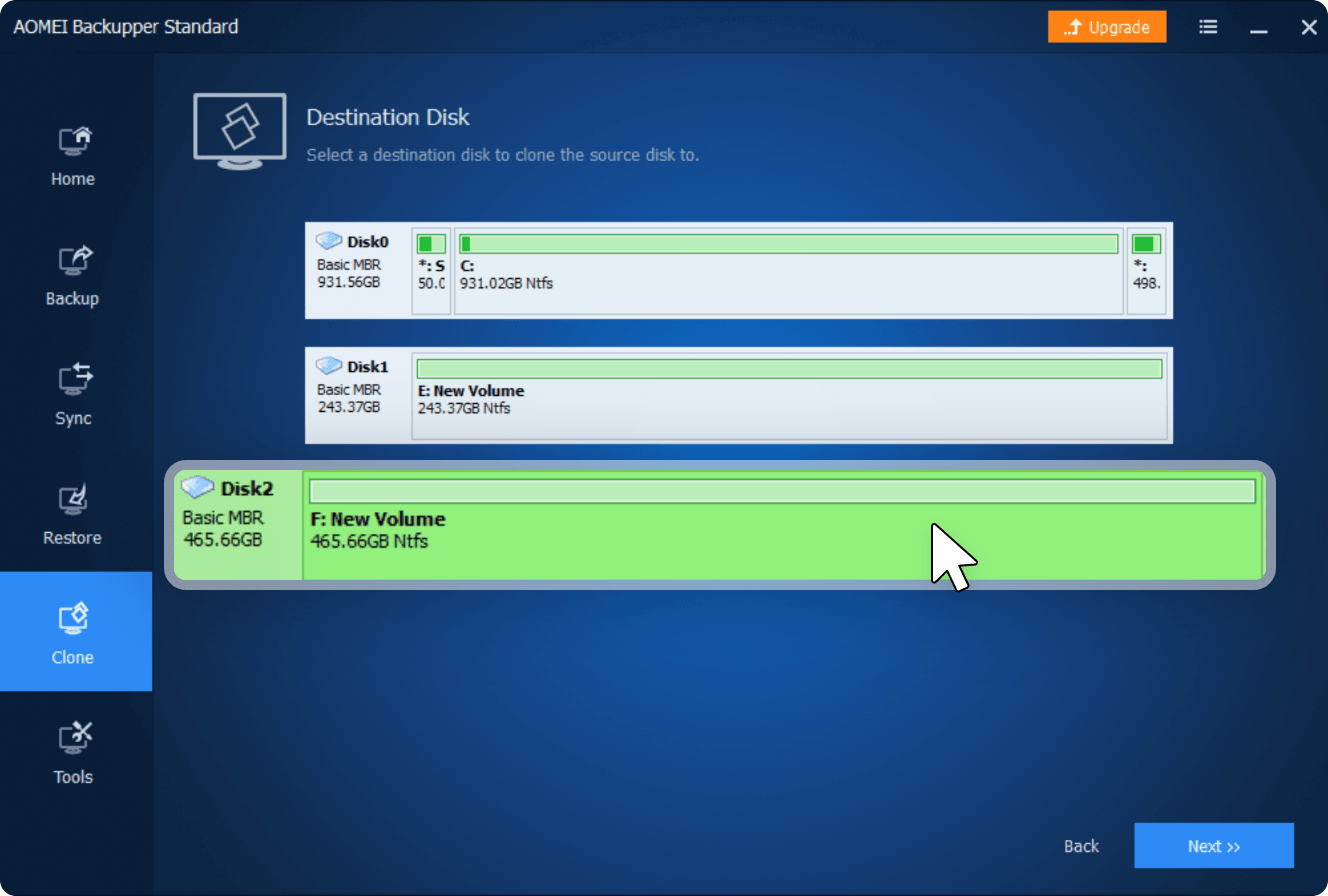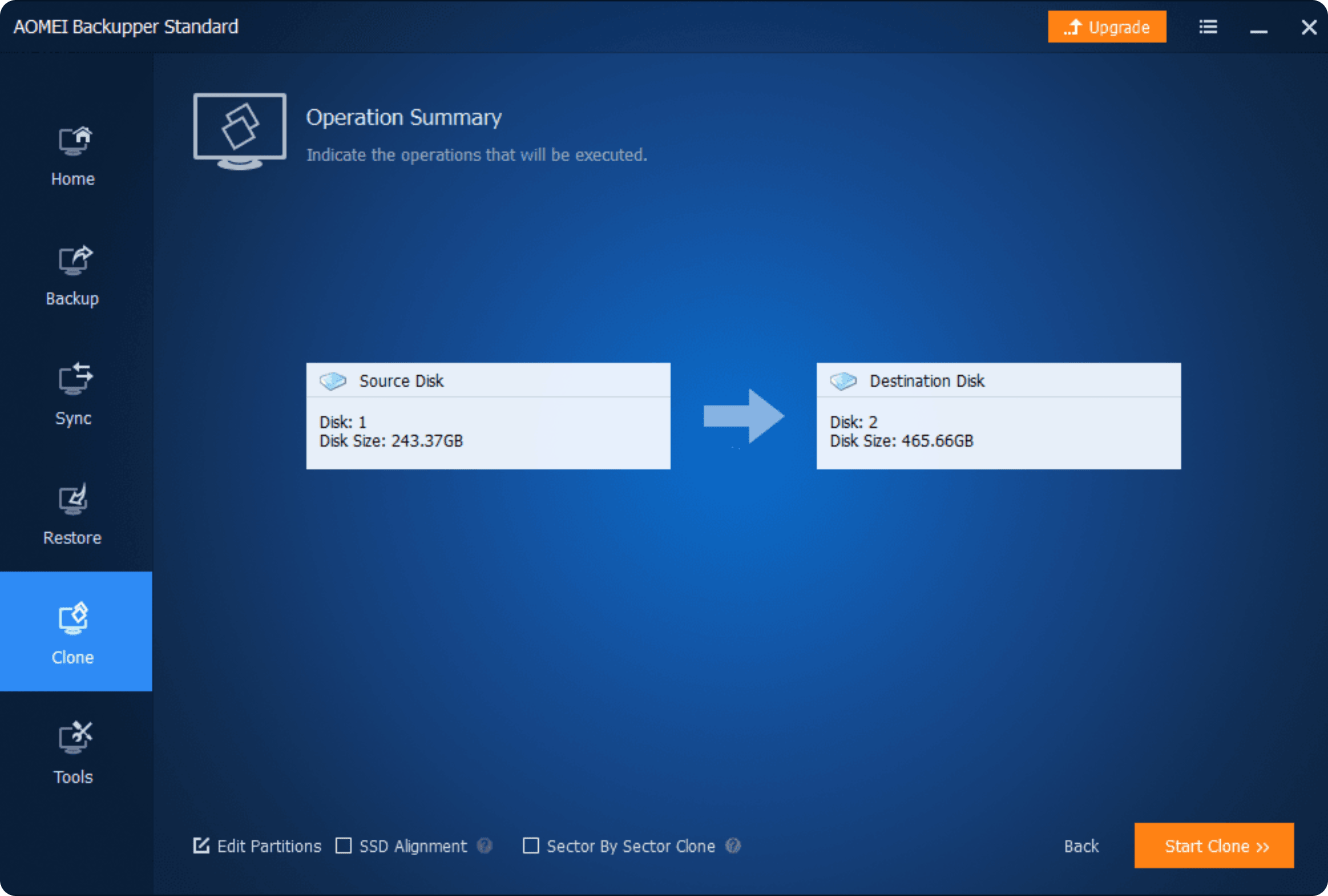Beste Festplatte Klonen Software KOSTENLOS für Windows PC
- SSD auf größere SSD klonen oder HDD auf kleinere SSD klonen
- Ganze Festplatten oder bestimmte Partitionen klonen in Minuten
- Klonen ohne Unterbrechung Ihrer Arbeit durchführen
- 100% sicher und sauber & keine gebündelte Adware